Как на WordPress сайте отслеживать 404 ошибки
 Приветствую, дорогие посетители!
Приветствую, дорогие посетители!
Случается, что возникает необходимость отслеживать появление 404 ошибок на WordPress сайте, дабы можно было оперативно принять соответствующие меры для их устранения.
404 ошибка, это ответ сервера на запрос страницы или файла, который отсутствует на сервере.
Причины появления 404 ошибок могут быть из-за проблем на сайте, так и совершенно по независящим от сайта причинам.
В первом случае появление 404 ошибок может быть вызвано следующими причинами:
1) Удалением страницы, которая ранее располагалась на сайте, но на неё продолжают заходить люди с поисковых систем и сайтов, на которых эта самая ссылка была размещена.
2) Исчезновением некоторых элементов, к примеру, картинок, что ранее располагались на хостинге, но по каким-то причинам некоторых из них исчезли. Тут вина может лежать на хостинг-провайдере.
3) Некачественно сделанным WordPress шаблоном, в котором были прописаны различные элементы сайта: js, css и т.д., но некоторых из этих файлов либо нет, либо пути к ним некорректно прописаны в коде шаблона.
4) Некорректно работающие плагины, что используются на сайте. Такое тоже, к сожалению, случается, особенно с непопулярными плагинами и\или долго не обновляющимися самим разработчиком. Часто бывает так, что при обновлении (выхода новой версии) самого движка WordPress, давно не обновлявшийся плагин может создать проблемы в том числе и такого рода.
5) Нарушение работы сайта, его взлом извне. Появление 404 ошибок возникает, когда взломщик «нашпиговывает» вредоносным кодом взломанный сайт – делает он это быстро, зачастую в автоматическом режиме и часто не заморачивается с нюансами.
6) Различными «экспериментами» со стороны владельца сайта. Неудачная попытка вставить код социальных кнопок, счётчиков и т.д. непосредственно в один из файлов используемой темы WordPress. При недостатке знаний, данное действо может привести не только к появлению 404 ошибок, но и привести к полной неработоспособности сайта.
Радует то, что эти ошибки при желании можно устранить. И это необходимо сделать т.к. большое количество 404 ошибок (несуществующих страниц, картинок, скриптов и т.д.) вполне однозначно расценивается поисковыми системами – сайт с большим количеством отсутствующих элементов является некачественным.
В этом случае не видать вам высоких позиций в поисковой выдачи и соответственно посетителей.
Во втором же случае появление 404 связанно с некорректно размещёнными ссылками на страницы вашего ресурса с других сайтов, по которым в конечном итоге переходят посетители и поисковые роботы.
Нельзя не отметить и прочих ботов (вредоносных ботов, ищущих уязвимости), которые целенаправленно сканируют пути, на которых могут располагаться уязвимые файлы старых версий движка и плагинов WordPress. Более подробно об этом вы можете прочесть в статье «Мой WordPress сайт сканируют на наличие уязвимостей – что делать?!».
Не удивляетесь, это явление довольно часто и с этим сталкивается любой мало-мальки популярный ресурс.
Едва ли вы что-то можете предпринять в данной ситуации. Стоит отметить, что данное обстоятельство никак не влияет на статус вашего сайта в глазах поисковых систем.
Минуя водную часть, перейдём к конкретному решению, которое поможет отследить вам все возникающие 404 ошибки на вашем WordPress сайте.
Отслеживаем появление 404 ошибок на WordPress сайте
Хочу рассказать про весьма удобный и функциональный плагин 404 to 301 — Redirect, Log and Notify 404 Errors.
Данный плагин отличает малый размер, отсутствие влияния на скорость работы сайта, наглядное представление обо всех появляющихся 404 ошибках. Имеется возможность настроить переадресацию для конкретной несуществующей ссылки (404) на желаемую, а также перенаправлять с любых 404 на указанную ссылку.
После его установки в главном окне консоли следует проследовать по пути 404 to 301 -> 404 Settings.
На отобразившейся странице следует изменить одну единственную опцию, а именно Redirect to установить в вариант No Redirect. Благодаря этому будет осуществляться логирование всех 404 ошибок, но никаких действий предприниматься не будет.
Теперь давайте перейдём на страницу лога, оная расположена по пути 404 to 301 -> 404 Errors.
В наглядном логе указывается время, путь, по которому была произведена попытка перехода, referer (путь, откуда был переход), IP адрес, пользовательский агент. Всё очень удобно и наглядно. Также, при желании, можно быстро настроить реакцию для конкретного пути (нажав по Default в столбце Customization) – настроить переадресацию на указанный url, исключить из дальнейшего логирования, включить отправку оповещения по электронной почте.
Рекомендую к использованию в обязательном порядке!
Таким образом, вы сможете отслеживать появление 404 ошибок и принимать меры к их исправлению и недопущению подобных проблем в будущем, а авторитет вашего сайта будет только расти в глазах поисковых систем и посетителей.
Кстати, на нашем сайте существует ещё одна полезная статья по данной теме – «Битые ссылки и открытие наиболее подходящей статьи на WordPress сайте». Весьма рекомендую к ознакомлению.
На этом завершаю своё повествование. Если имеются вопросы или просто вы хотите высказаться, то добро пожаловать в комментарии :-)
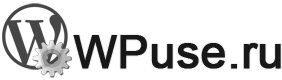

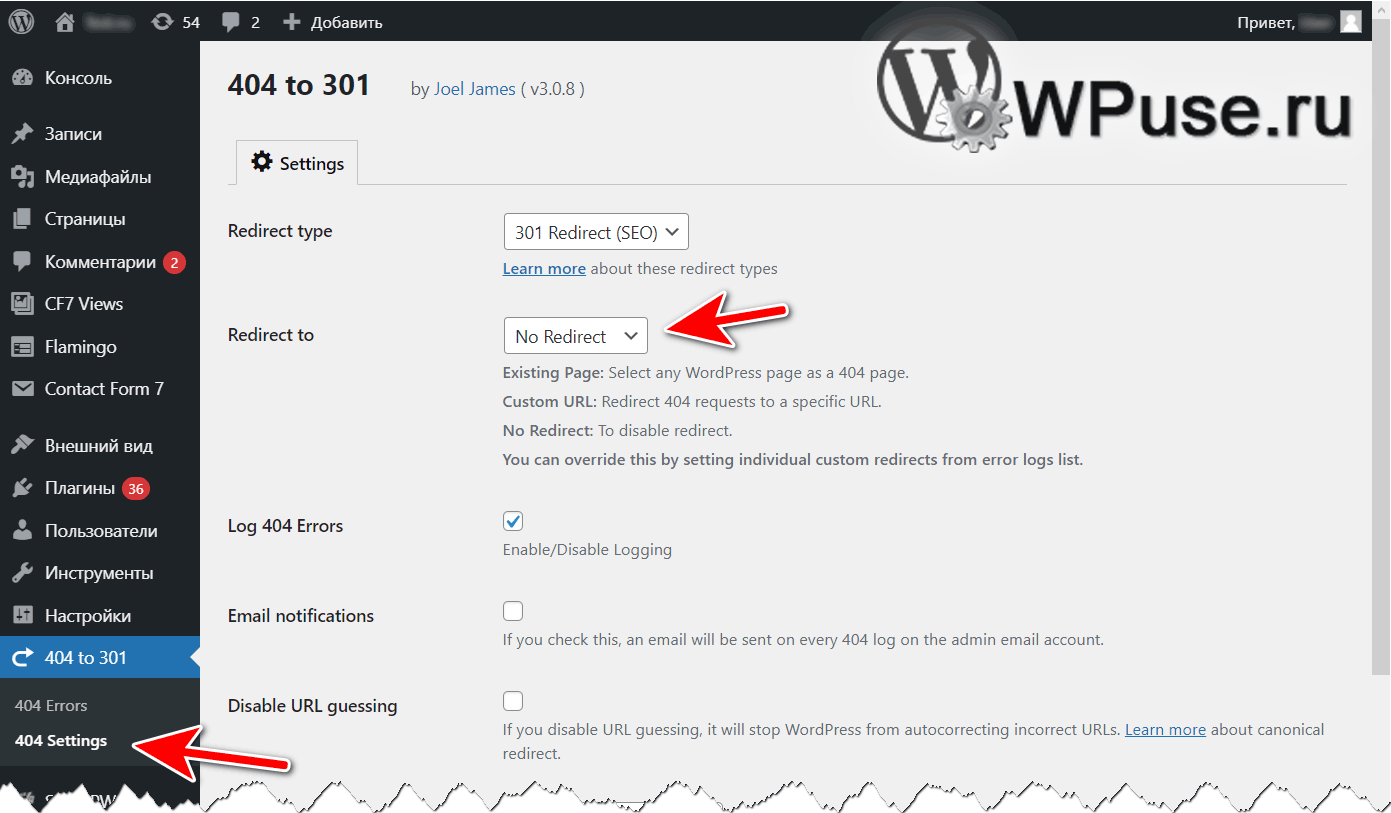
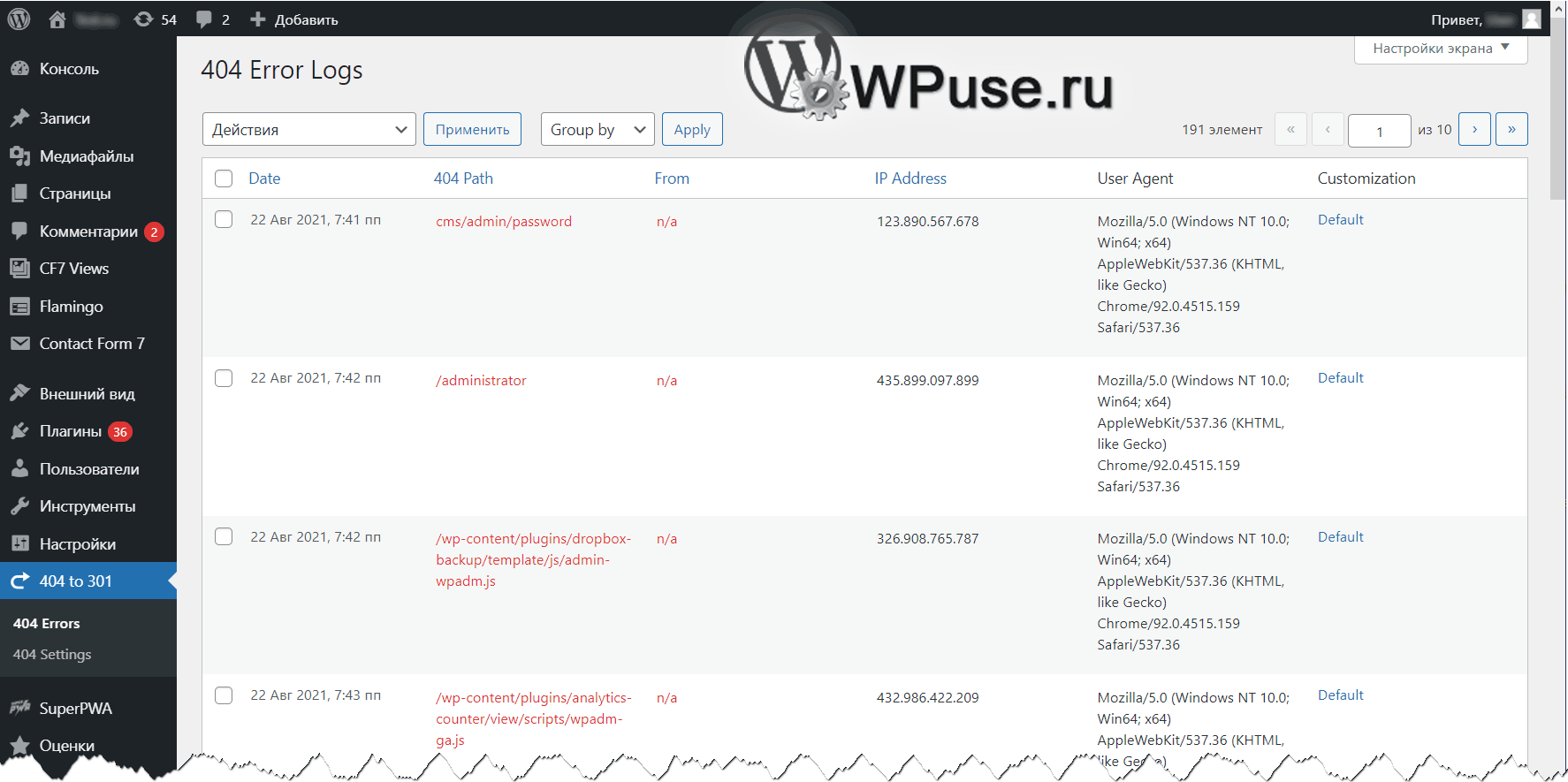
 Как отблагодарить автора, помочь сайту WPuse.ru
Как отблагодарить автора, помочь сайту WPuse.ru